La actualización de Windows es ahora un servicio muy frecuente y esencial, Hará cambios mayores / menores, correcciones de errores y mejoras para mejorar la calidad diaria de Windows.
Pero por muchas razones, estas actualizaciones no están disponibles para los usuarios y se adaptan a ellas. Una de ellas es Error de actualización 0x80070020.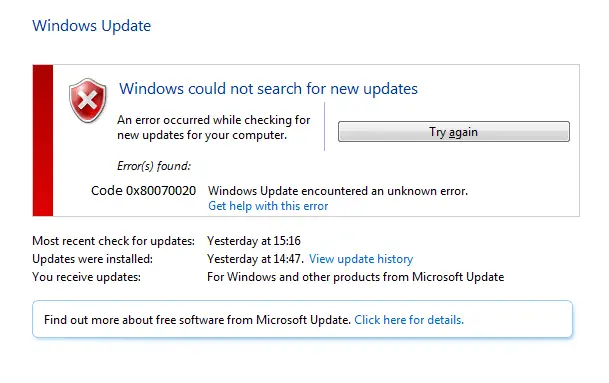
Error de código 0x80070020Responsable de impedir que los usuarios instalen actualizaciones de Windows.
Afortunadamente, se enteró deCómo corregir la información de error de actualización 0x80070020,Porque mantener actualizado Windows es también el principal requisito para corregir otros errores.Aquí encontrará algunas de las mejores soluciones para lidiar con esta situación de error, pero primero, entenderemos por qué ocurre este error.
¿Por qué aparece el código de error 0x80070020?
Hay muchas razones que interfieren con las actualizaciones de Windows:
- Antivirus interviene a través de su función de escaneo en tiempo real.
- La clave de registro está dañada.
- No hay suficiente memoria para acomodar la actualización.
- Sectores inferiores del disco duro.
¿Cómo corregir el error de actualización 0x80070020?
Aquí, discutiremos algunos de los mejores métodos manuales para resolver los problemas anteriores sin ningún conocimiento profesional.
Método 1: deshabilite el antivirus y el firewall o use el antivirus predeterminado
Una de las principales razones de este error 0x80070020 es que un programa antivirus de terceros está bloqueando el proceso de actualización.El antivirus y el firewall están diseñados para proteger su PC de virus y malware.Pero a veces el software de PC y antivirus no está bien integrado.Esto significa que el sistema operativo se enfrenta a una incompatibilidad con el software antivirus de terceros.
Los conflictos causados por software de firewall y antivirus de terceros pueden causar fallas graves en los servicios diarios de Windows (como Windows Update).Por lo tanto, es necesario deshabilitar temporalmente la protección antivirus e intentar actualizar el sistema después de deshabilitar con éxito la protección antivirus y cortafuegos.
En el peor de los casos, es posible que deba desinstalar el software antivirus para realizar el proceso de actualización.Si la desinstalación le funciona, intente cambiar al nuevo software.
Método 2: reinicie el servicio BITS
Servicio de Transferencia Inteligente de Fondo (AbreviadoBITS) Principalmente responsable de la actualización automática e inteligente de su PC en segundo plano.
Cuando se reduce este servicio, definitivamente se producirá el problema de actualización 0x80070020.Por lo tanto, reiniciar el servicio puede reanudar sus funciones normales.
Para reiniciar BITS, siga los pasos a continuación:
- Presione al mismo tiempo Ctrl + Shift + Esc Inicio claveAdministrador de tareas.
- Cambiar a服务Tab, luegoEn la listaaparecerBITS或 Servicio de transmisión inteligente en segundo plano .
- Botón derecho del ratónY luego seleccioneReanudar.
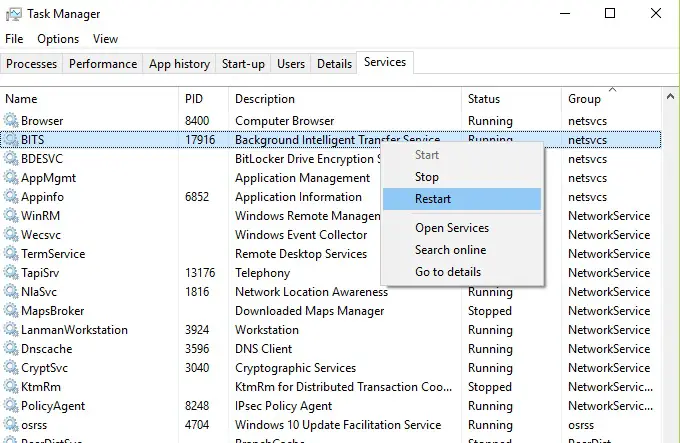
Esto reiniciará BITS y es posible que su PC vuelva a la normalidad.
Método 3: solucionar problemas de Windows Update
Después de deshabilitar la función antivirus, vale la pena probar el programa de solución de problemas de actualización de Microsoft, pero no se puede sacar ninguna conclusión.El solucionador de problemas oficial elimina los errores al dar instrucciones en un orden lógico, lo que puede resolver fácilmente los problemas relacionados con la actualización.Para ejecutar el solucionador de problemas de Windows Update:
-
prensaWindowsTeclea y empieza a escribir Solucionar problemas ,luegoPresione Entrar.
-
Si no es tuyo,haga clic aquí下载.
-
De la lista選擇 Windows UpdateOpción y haga clic en"Solucionador de problemas de funcionamiento".
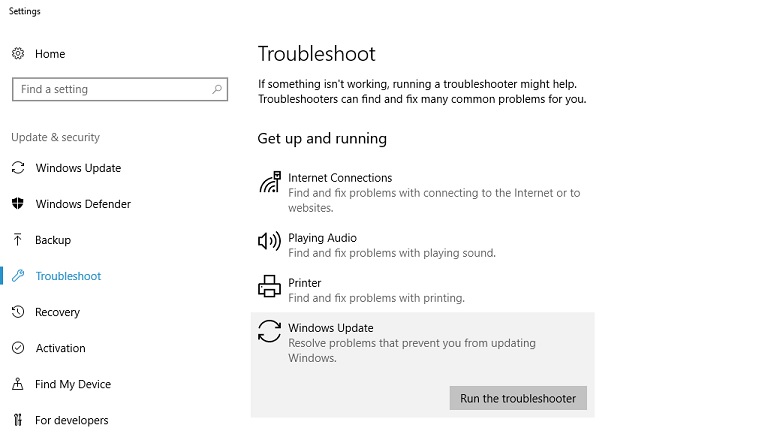
-
Windows detectará automáticamente el problema y lo guiará a través de la solución de problemas a través de algunas instrucciones en pantalla.
Espero que esta función incorporada de Windows pueda ayudarlo a deshacerse de los problemas 0x80070020 Error de actualización.
Método 4: ReConfigurar componentes de actualizaciones de Windows
Restablecer los componentes de Windows Update puede reparar los componentes de actualización dañados e infectados para garantizar una descarga e instalación exitosa de Windows Update sin problemas comoServicios de actualización de Windows De error de actualizaciónCualquiera de la claseError.
Para restablecer los componentes de las actualizaciones de Windows, siga estos pasos:
- Apretar Windows + tecla X ,luegoDesde el menú emergenteescoger"Símbolo del sistema (administrador) / Windows Power Shell (administrador) ".
- Al escribir el siguiente comando en la consola abierta, finServicios de actualización de Windows , Instalador MSI, Criptográfico 和BITS.Atención - RecuerdePresione después de cada comando" ENTRAR ".
- Net stop wuauserv
- Net stop cryptSvc
- Bit de parada neta
- Net stop msiserver
- Por lo tanto,Escribiendo el siguiente comando en la ventana de la consola,Rebautizar catroot2 和 Servicios de actualización de Windowscarpeta.Después de cada comando en línea,Presione de nuevo " ENTRAR ".
- Ren C: WindowsSoftwareDistribution SoftwareDistribution.old
- Ren C: WindowsSystem32catroot2 Catroot2.old
- Debemos reiniciar los servicios devueltos en el paso 2.Estos servicios son BITS, criptográfico, servicios de actualización de Windows 和Instalador de MSI, por favor Utilice los siguientes comandos integrados y presione Entrar después de cada comando.
- Inicio neto wuauserv
- Net start cryptSvc
- Bit de inicio neto
- Inicio neto msiserver
- Finalmente, escribe Salir 的 命令 提示符 Y reinicie la computadora.
Después de un reinicio exitoso, intente instalar las actualizaciones de Windows nuevamente, no verá ninguna 0x80070020 error .
Método 5: Ejecute CHKDSK
Revisa el disco como dijiste, significa lo mismo.Este comando ayuda a verificar los sectores defectuosos en el disco duro y repararlos más tarde.Esta utilidad proporcionada por Windows debería resolver el error de actualización 0x80070020:
- Presione simultáneamenteWindows + XClave y haga clic Símbolo del sistema (administrador) / Windows Power Shell (administrador) Encenderlo.
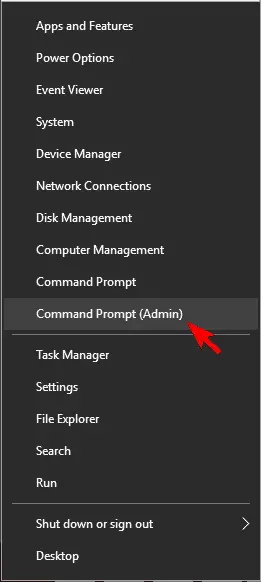
- En la consola negra / azul,輸入" chkdsk / rc: ",entonces presione Ingresar. Puedes usarÍndice de unidad asignado por otras letrasReemplazar letras"C"Para comprobar si otras unidades son iguales .
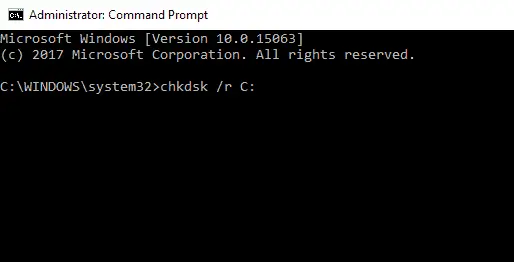
- Este comando verificará y reparará automáticamente los sectores defectuosos del disco duro.
Eso es.它應修復Windows 10、8和7中的0x80070020錯誤。
Ver también:Cómo arreglar la actualización de la ventana que no funciona
Conclusión
Espero que pueda utilizar los métodos proporcionados en este artículo para corregir el error 0x80070020.Si aún está atascado después de realizar todos los pasos anteriores, intente formatear su PC.Feliz reparación.


![Cómo ver la versión de Windows [muy sencillo]](https://infoacetech.net/wp-content/uploads/2023/06/Windows%E7%89%88%E6%9C%AC%E6%80%8E%E9%BA%BC%E7%9C%8B-180x100.jpg)


